Hướng dẫn chi tiết cách tắt và bật mic trên Zoom
23/02/2025
Nội dung bài viết
Bài viết này cung cấp hướng dẫn toàn diện về cách tắt hoặc bật mic của bạn trong các cuộc họp Zoom trên nhiều thiết bị như máy tính, điện thoại và máy tính bảng. Bạn cũng sẽ học cách thiết lập Zoom để mic tự động tắt và sử dụng tính năng Push to Talk (Nhấn để nói) khi cần trò chuyện. Nếu bạn là người chủ trì, bài viết cũng gợi ý cách tắt mic của tất cả người tham gia trong cuộc họp Zoom.
Các bước thực hiện
Tự điều chỉnh tắt và bật mic
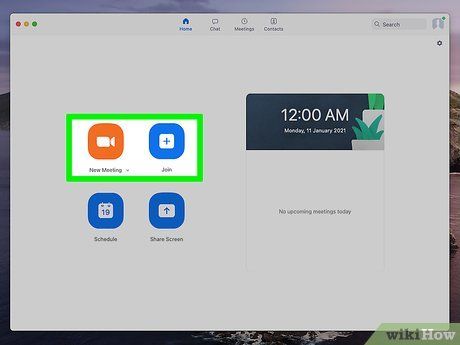
Tham gia hoặc khởi động một cuộc họp trên Zoom. Bạn có thể dễ dàng tắt và bật mic của mình trong các cuộc họp Zoom trên mọi thiết bị, bao gồm Mac, Windows, Android và iPhone/iPad.
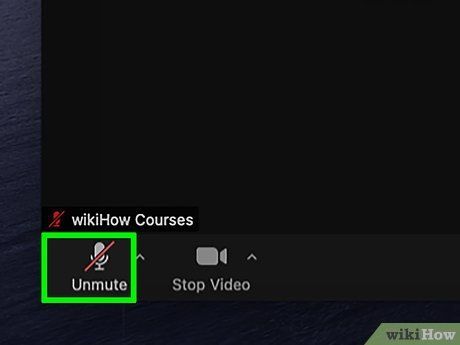
Nhấp hoặc chạm vào biểu tượng mic. Biểu tượng này thường nằm ở góc dưới bên trái màn hình. Nếu không thấy, hãy nhấp hoặc chạm vào màn hình để hiển thị thanh công cụ. Khi biểu tượng mic chuyển sang màu đỏ và có gạch chéo, điều đó có nghĩa mic của bạn đã được tắt.
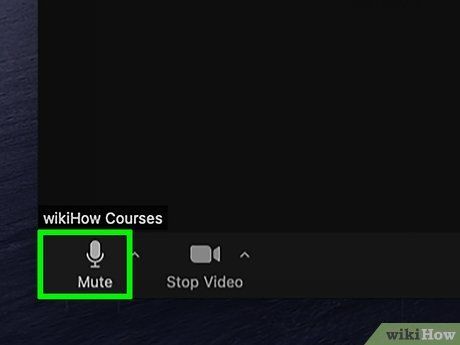
Nhấp hoặc chạm vào biểu tượng mic một lần nữa. Nếu lần đầu bạn tắt mic, việc nhấn lại biểu tượng này sẽ bật mic trở lại. Bạn cũng có thể khám phá tính năng Push to Talk để bật mic tạm thời khi cần thiết.
Thiết lập tự động tắt mic
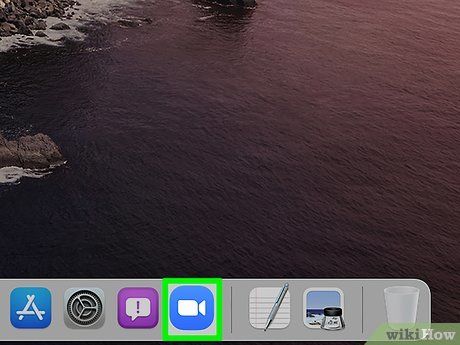
Khởi động Zoom trên thiết bị của bạn. Để đảm bảo mic luôn tắt khi tham gia cuộc họp, bạn có thể cài đặt tính năng này trong phần Settings (Cài đặt).
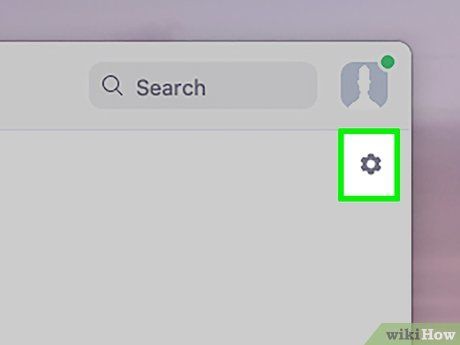
Truy cập phần Settings (Cài đặt). Trên máy tính, hãy nhấp vào biểu tượng bánh răng ở góc trên bên phải cửa sổ Zoom. Trên điện thoại hoặc máy tính bảng, chạm vào biểu tượng Settings ở phía dưới màn hình.

Nhấp vào mục Audio (Âm thanh, PC/Mac) hoặc Meetings (Cuộc họp, điện thoại/máy tính bảng). Các tùy chọn cài đặt mic và âm thanh sẽ hiện ra để bạn điều chỉnh.
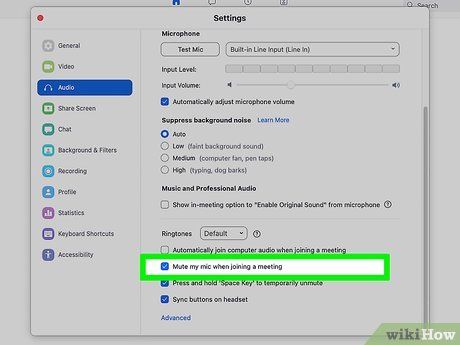
Chọn tùy chọn tắt mic. Trên máy tính, hãy tích vào ô "Tắt mic khi tham gia cuộc họp". Trên điện thoại hoặc máy tính bảng, hãy bật công tắc "Luôn tắt mic" để đảm bảo mic của bạn luôn ở chế độ tắt khi tham gia cuộc họp.
Kích hoạt và sử dụng tính năng Push to Talk
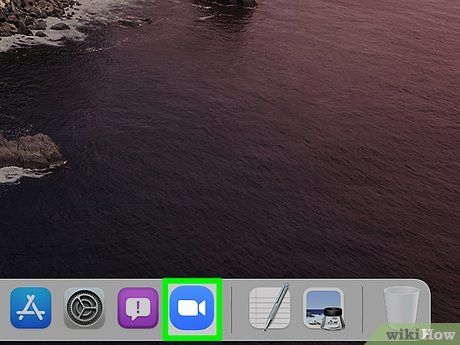
Mở Zoom trên máy tính hoặc Mac. Tính năng Push-to-Talk cho phép bạn bật mic tạm thời bằng cách nhấn và giữ phím cách, rất hữu ích khi bạn muốn giữ mic tắt trong phần lớn thời gian cuộc họp.
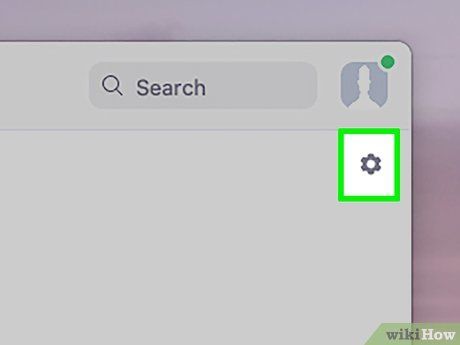
Nhấp vào biểu tượng bánh răng cài đặt. Biểu tượng này nằm ở góc trên bên phải cửa sổ Zoom, giúp bạn truy cập nhanh vào các tùy chọn cấu hình.
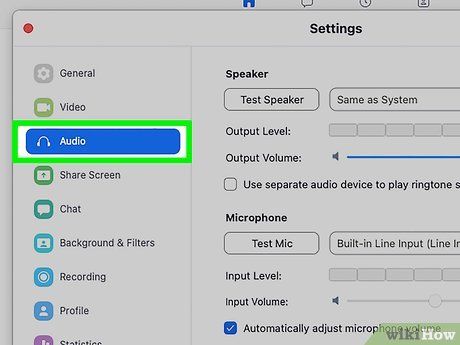
Nhấp vào mục Audio (Âm thanh) trong trình đơn. Tùy chọn này nằm ở cột bên trái, giúp bạn dễ dàng truy cập các cài đặt liên quan đến âm thanh.
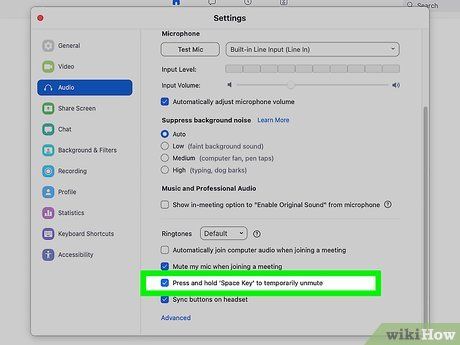
Tích vào ô "Nhấn và giữ phím CÁCH để tạm thời bật mic". Khi kích hoạt tùy chọn này, bạn có thể nhấn và giữ phím cách để bật mic khi cần nói. Mic sẽ tự động tắt lại khi bạn thả phím ra.
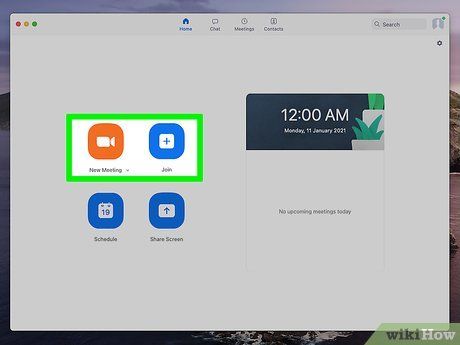
Tham gia hoặc bắt đầu một cuộc họp trên Zoom. Sau khi bật tính năng Push to Talk, hãy thử nghiệm ngay trong cuộc họp.
- Nếu mic của bạn đang bật, hãy nhấp vào biểu tượng mic ở góc dưới bên trái để tắt nó trước khi sử dụng tính năng này.
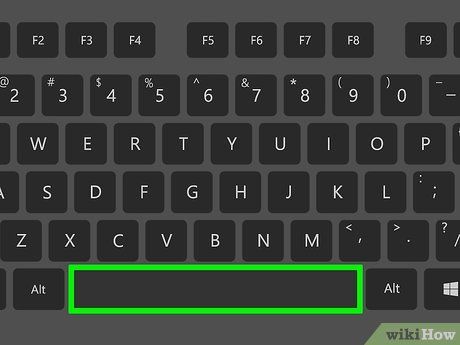
Nhấn và giữ phím cách khi cần trò chuyện. Khi tính năng Push to Talk được kích hoạt, một biểu tượng mic lớn sẽ xuất hiện trên màn hình, cho biết mic của bạn đang hoạt động.
- Lưu ý: Tính năng này chỉ hoạt động nếu người chủ trì cho phép bạn tự điều chỉnh mic.
- Mic sẽ tự động tắt khi bạn thả phím cách.
Gợi ý hữu ích
- Để tự động tắt mic khi tham gia cuộc họp, hãy tích vào tùy chọn "Tắt mic khi tham gia cuộc họp" trong phần cài đặt âm thanh. Điều này giúp bạn tránh những tình huống bất ngờ và duy trì sự chuyên nghiệp.
Du lịch
Ẩm thực
Khám phá
Đi Phượt
Vẻ đẹp Việt Nam
Chuyến đi
Có thể bạn quan tâm

7 Sản phẩm Matcha đáng trải nghiệm nhất dành cho bạn

Flop trên TikTok và Facebook có ý nghĩa gì? Những thông tin quan trọng bạn cần biết về hiện tượng Flop

Top 6 ứng dụng hội họp trực tuyến ưu việt dành cho thiết bị di động

Top 10 ca khúc nổi bật nhất trong sự nghiệp của Jack

10 Trang Web Tạo CV Online Miễn Phí Đẹp & Chuyên Nghiệp Nhất Hiện Nay


